Священная война между фанатами персональных компьютеров и поклонниками игровых консолей длится много лет. Первые гордятся мощностью своих видеокарт и разогнанных процессоров, а вторые – радуются консольным эксклюзивам и простоте запуска игр. Но есть особая тема для спора, которая всплывает чаще всех остальных. Что удобнее в шутерах от первого лица: геймпад или связка мышь + клавиатура? Недавно в мои руки попало весьма необычное устройство Tactical Assault Commander Grip, созданное инженерами японской компании Hori. Давайте проведём эксперимент и выясним, можно ли достичь на игровой консоли точности и скорости управления уровня ПК?
Основанная в 1969 году японская компания Hori стала одним из первых производителей, выпускающим аксессуары для разных игровых консолей по официальной лицензии. Сегодня филиалы компании работают в США, Великобритании и Китае, а миллионы игроков по достоинству оценили широчайший ассортимент и надёжность её продукции. Аркадные стики, рули для автомобильных симуляторов, переносные мониторы, игровые контроллеры всех форм, цветов и размеров, игровые мыши, чехлы и защитные плёнки для экранов карманных консолей – вот далеко не полный список того, что производит Hori.
Специально для любителей консольных онлайновых шутеров, японские инженеры разработали линейку контроллеров, представляющих собой гибрид клавиатуры/геймпада и компьютерной мыши. Серия устройств получила название Tactical Assault Commander (TAC) и включает в себя три разные модели. Первая – это T.A.C. 4. Клавишный блок с механическими клавишами и встроенной сенсорной панелью, дублирующей таковую у контроллера DualShock 4, а также мышь с разрешением сенсора 3200 dpi. Вторая модель – TAC Pro, отличающаяся от предыдущей более эргономичным дизайном клавишного блока, а также наличием на нём аналоговой рукояти. Третья же модель, о которой бы я вам хотел сегодня рассказать, называется TAC Grip. Лично мне она показалась наиболее интересной из всех трёх, так как клавишный блок остался в прошлом и был заменён неким подобием игрового контроллера.

Приступим к внешнему осмотру устройства. Коробка с TAC Grip выполнена в тёмно-синей цветовой палитре и выглядит очень приятно. Устройство поддерживает сразу два поколения консолей PlayStation — текущее (PS4) и предыдущее (PS3), что значительно расширяет потенциальную аудиторию пользователей устройства. Очень порадовал меня слоган, напечатанный на обратной стороне коробки: «Разработан для доминирования в жанре FPS». Что ж, это утверждение мы обязательно проверим на личном опыте.

Внутри коробки мы видим игровой контроллер, ремешок для его крепления к ладони, а также мышь.

Из сопутствующей документации в упаковке мною была обнаружена инструкция по эксплуатации, а также листок, объясняющий необычную раскладку клавиш контроллера.
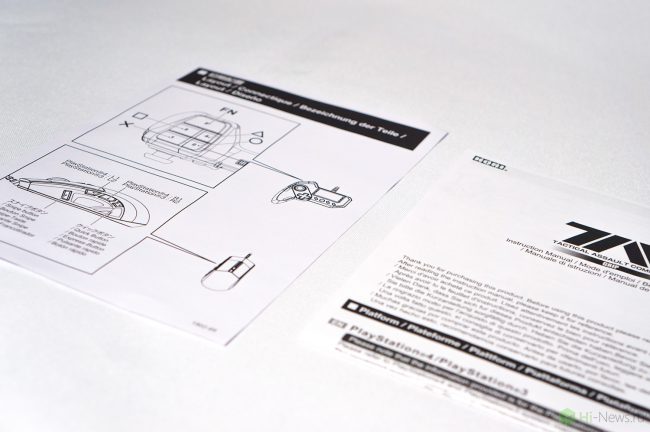
Комплектная мышь, если честно, впечатления особого на меня не произвела. Учитывая достаточно высокую стоимость комплекта, материалы корпуса, а также USB-кабель могли бы быть более качественными. Мышь очень лёгкая и какая-то хлипкая по ощущениям. Провод же совершенно «лысый», без какого-либо намёка на оплётку.

На левой стороне корпуса мыши расположены четыре вспомогательные кнопки. Вертикальная кнопка, находящаяся под большим пальцем, очень важна, так как на неё можно установить так называемый «снайперский режим», когда чувствительность мыши резко снижается, позволяя аккуратно прицелиться в противника, глядя на него через оптический прицел. Удерживаем кнопку и раздаём хэдшоты налево и направо. Отпускаем кнопку и возвращаем мыши былое проворство. Самая правая кнопка носит название Quick Button и при её удерживании активируется максимально доступная чувствительность мыши, позволяющая совершать стремительные движения камерой.

Красные врезки вокруг двух основных кнопок мыши никак не подсвечиваются во время её работы и носят исключительно декоративный характер. Колёсико мыши прорезинено и достаточно неплохо показало себя в работе. Клики клавиш отчётливые, тактильные. Рядом с колёсиком расположились две клавиши для регулирования чувствительности мыши. В зависимости от выбранной чувствительности будет меняться цвет подсветки светодиодного индикатора на контроллере, чтобы вы всегда знали, какая чувствительность мыши у вас выставлена в данный момент. Ход основных клавиш крайне невелик, благодаря специальным отзывчивым переключателям, что позволяет совершать выстрелы максимально быстро и эффективно. Кабель присоединяется к мыши под небольшим углом относительно горизонтальной поверхности, чтобы не создавать дополнительных помех её движениям.

В основе мыши лежит оптический сенсор с регулируемой чувствительностью до 3200 dpi. Если вас не устраивают технические характеристики, вы можете в любой момент заменить комплектную мышь на любую другую на свой выбор. Главное, чтобы она подключалась через USB-порт. Производитель открыто пишет об этом в инструкции.

А вот тут начинается самое интересное. Перед нами основной контроллер TAC Grip, представляющий собой примерно две трети от геймпада DualShock 4. Контроллер сохранил левую рукоять, левый аналоговый стик, D-Pad, клавиши Share и Options, сенсорную панель, но также обзавёлся новой кнопкой Assign для ручного переназначения кнопок. При этом геймпад лишился правой рукояти, и всех расположенных на ней клавиш и триггеров, включая правый аналоговый стик, роль которого отныне выполняет мышь.

По центру размещена служебная кнопка PlayStation, вызывающая системное меню игровой консоли. Справа два светодиодных индикатора, первый из которых сигнализирует, что геймпад подключен к консоли, а второй — показывает текущую чувствительность мыши.

В нижней части корпуса 3,5-миллиметровый порт для наушников и игровых гарнитур. Чуть левее можно заметить специальную заглушку, прикрывающую разъём, куда втыкается защёлка специального ремешка для более удобного использования контроллера. Но о нём мы поговорим чуть позже. С другой стороны рукояти находится ещё одна такая заглушка.


Верхняя поверхность TAC Grip представляет наибольший интерес, так как именно здесь сконцентрирована большая часть доступных игроку кнопок и переключателей.

Основная панель, расположенная на левом «плече» контроллера, включает в себя пять клавиш, выполняющих разные функции в зависимости от конкретно взятой игры. Верхние четыре кнопки заменяют отсутствующие на своём привычном месте «Х», «круг», «квадрат» и «треугольник», тогда как самая большая кнопка – это своего рода клавиша FN, знакомая владельцам ПК. При удерживании этой клавиши, остальные кнопки меняют своё назначение. Разумеется, нужно заранее знать, что к какой кнопке привязано, чтобы не запутаться во время игры. Тем не менее, подобная система с лёгкостью заменяет целых восемь кнопок всего пятью.

Первый переключатель позволяет вам в любое время настроить ускорение мыши. Делается это очень просто: перещёлкиваем его в положение Adjust, а затем кнопками крестовины D-Pad регулируем коэффициент ускорения движения мыши. После того, как необходимый коэффициент был выставлен, щёлкаем переключатель в положение Off. При помощи этого же переключателя настраивается мёртвые зоны перемещения мыши и некоторые другие параметры. Всё происходит примерно по той же схеме. Лично мне показалось, что гораздо удобнее настраивать всё при помощи программного обеспечения, однако, если у вас под рукой нет ПК, такой способ тоже сойдёт.

Со вторым переключателем всё гораздо проще: он позволяет вам переключаться между двумя режимами PS3 и PS4. В зависимости от того, к какой приставке вы подключили геймпад, выставить переключатель необходимо в правильное положение, иначе устройства не подружатся ввиду отличающихся интерфейсов.

Мышь подключается к геймпаду через порт, расположенный в правой его части. Именно поэтому провод мыши довольно короткий (всего 1 метр), ведь вдалеке от геймпада вы её всё равно вряд ли будете использовать. Зато провод самого контроллера достаточно длинный. Аж целых 3 метра. Этой длины вполне хватило, чтобы протянуть контроллер от моей консоли до дивана, и даже остался небольшой запас.

Аккуратно вытаскиваем заглушки с обеих сторон левой рукояти контроллера.


Извлекаем из коробки регулируемый ремешок для крепления геймпада к руке и присоединяем его к соответствующим разъёмам.

Ремешок, надо сказать, весьма удобный. Не самое изящное решение, конечно, но ничего более удачного относительно геймпада настолько необычной формы лично мне в голову не пришло. Наверное, дизайнеры и инженеры Hori тоже долго бились над этим вопросом, но потом просто решили сделать вот такой ремешок и избавить руку от постоянной необходимости удерживать контроллер, высвобождая при этом дополнительные пальцы для нажатия на кнопки.

Сразу хочется уточнить, что моя рука легла на контроллер как родная. Однако когда я предложил опробовать геймпад своему брату (большому поклоннику онлайн-шутеров), ему было несколько неудобно, так как из-за другого размера ладони он никак не мог приноровиться к непривычной форме контроллера. Если вы вдруг решитесь на покупку TAC Grip, то обязательно сначала опробуйте его, прочувствуйте. Вдруг вам будет неудобно нажимать на клавиши или дотягиваться до аналогового стика.


Мышь оказалась для моей руки мелковата. Сам я привык к мышам более массивным, на которые можно удобно водрузить ладонь и пальцы. А здесь максимум, что я мог сделать, это применить хват типа «Claw», когда ладонь едва задевает корпус мыши, а ты её при этом держишь кончиками пальцев. Такие мыши, как правило, популярны среди поклонников жанра RTS, но для FPS подходят не совсем идеально. Впрочем, всё это вкусовщина.

Процесс настройки контроллера и мыши выглядит достаточно просто. Вы подключаете TAC Grip к своему компьютеру, скачиваете с официального сайта Hori программное обеспечение и запускаете его. В открывшемся меню вам предложат создать свой собственный профиль, который будет хранить пользовательские настройки о чувствительности мыши, аналогового стика, мёртвых зонах, ускорении, назначенных клавишах и многом другом. Всё очень просто и доступно. После того, как вы настроите всё на свой вкус, просто нажмите кнопку Write и данные будут загружены в память контроллера.
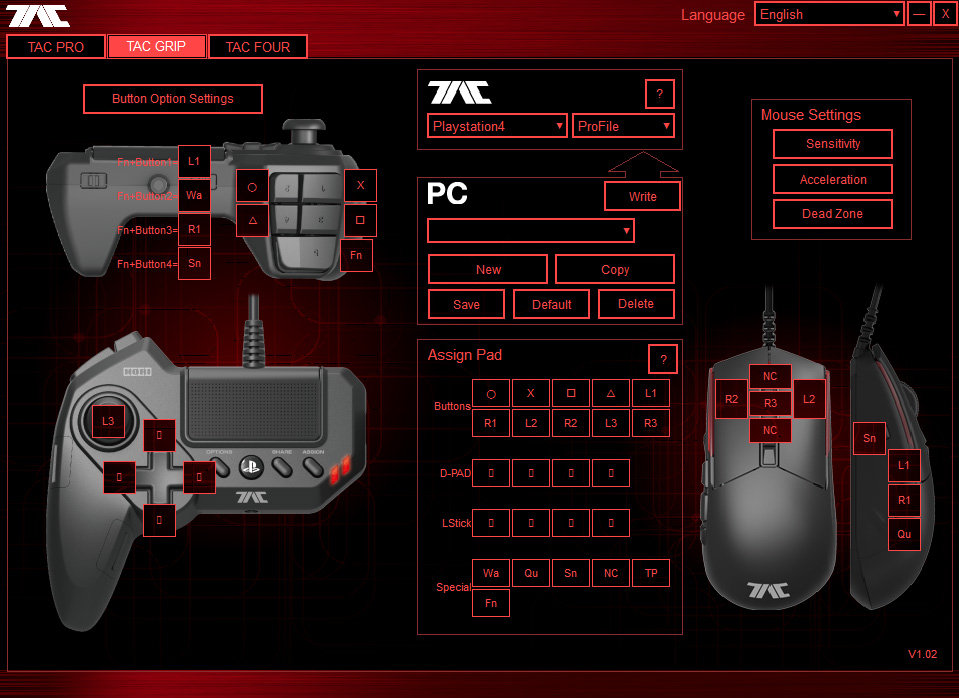
Здесь же можно настроить чувствительность снайперского режима по осям X и Y, что позволит вам выставить наиболее подходящие вам значения для той или иной игры.
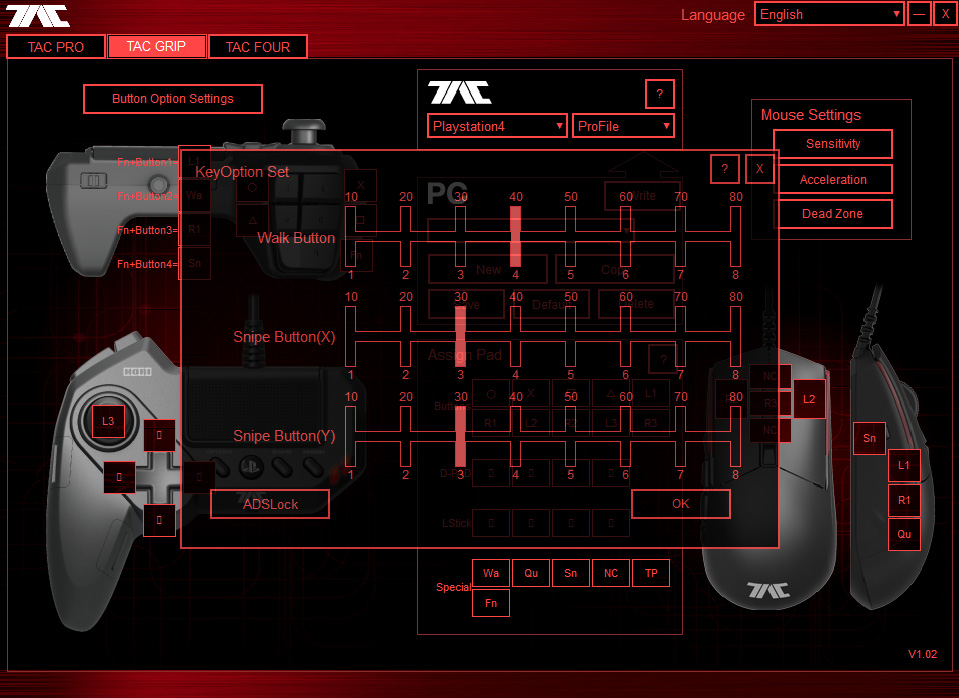
Можно настроить ускорение мыши и её чувствительность в dpi.
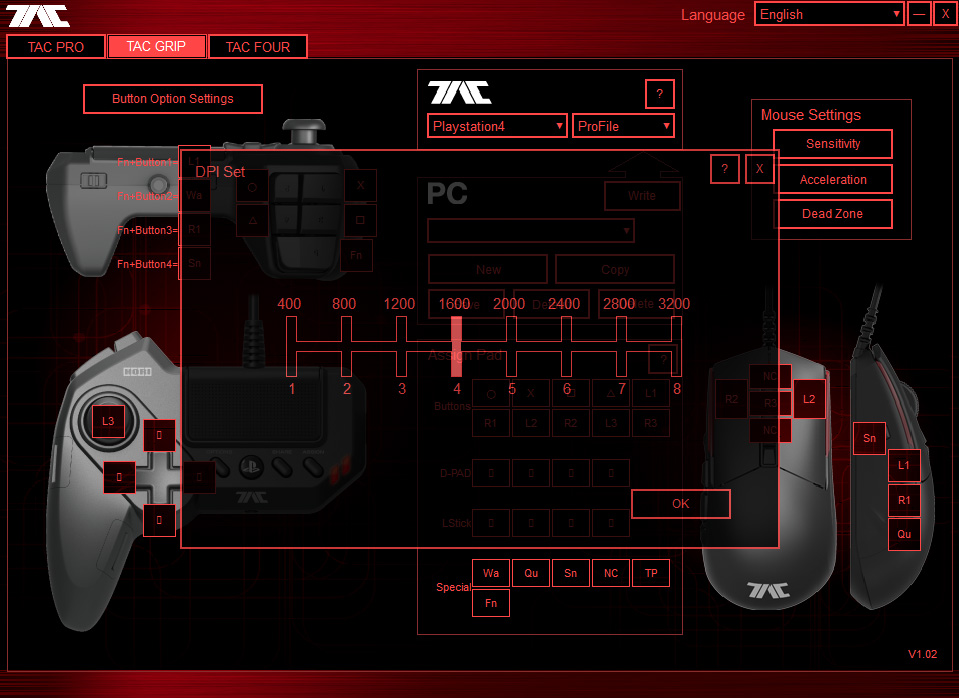
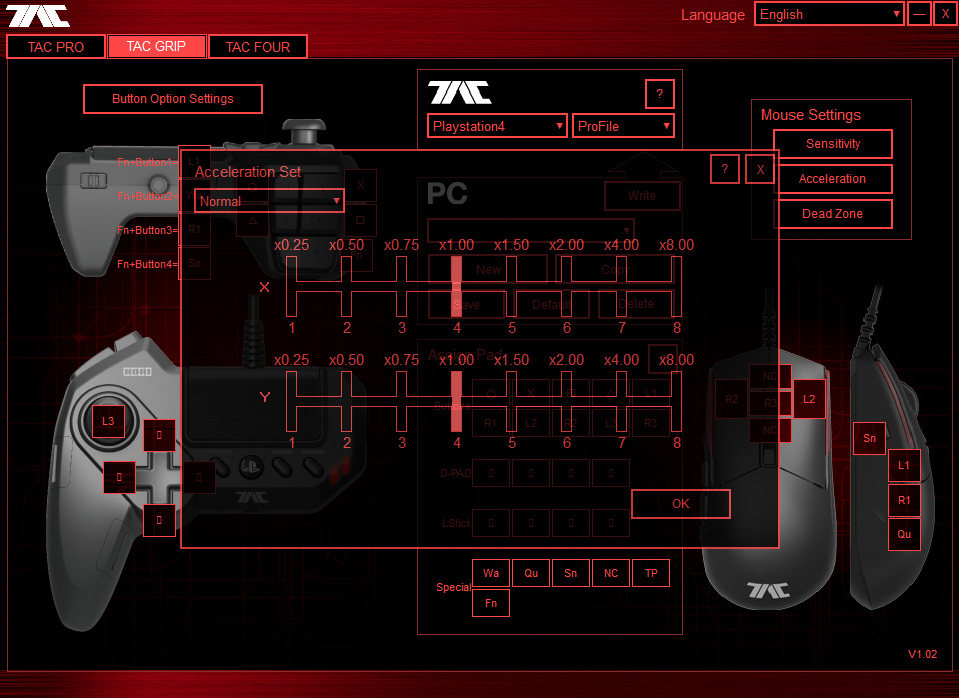
Мёртвые зоны движения мыши очень важны в шутерах, так как малейшая ошибка во время прицеливания может привести к промашке и стоить вам фрага.
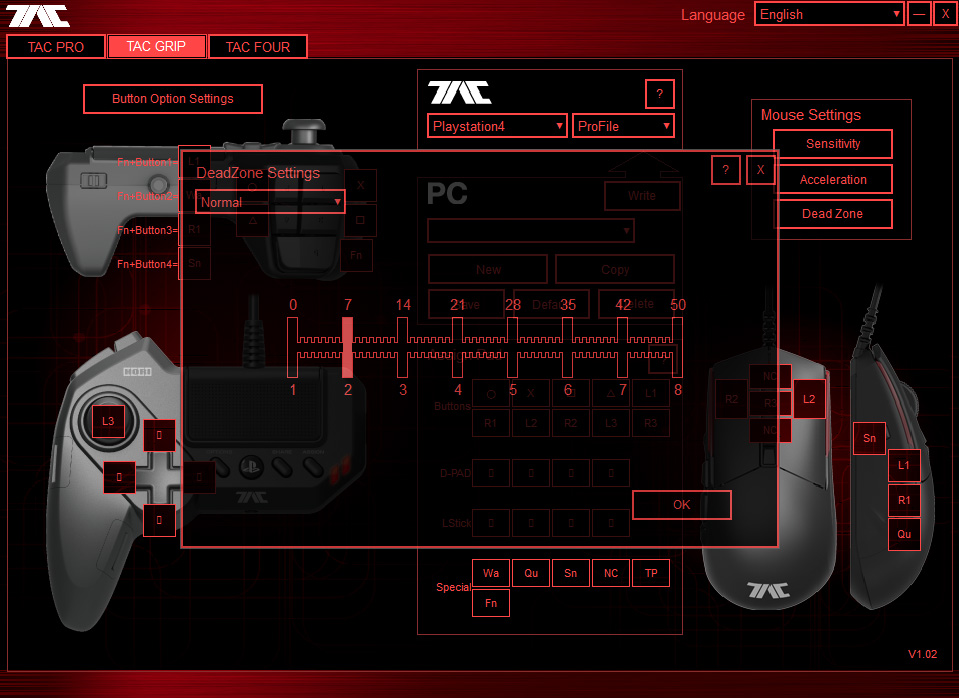
С официального сайта можно скачать уже готовые профили, куда вбиты оптимальные настройки для той или иной игры. Например, вы можете загрузить профиль для вышедших недавно Battlefield 1 или для Call of Duty: Infinite Warfare. Причём для каждой игры доступно сразу несколько разных профилей с разными установками для чувствительности, ускорения и мёртвых зон. Однако, понять, как всё это будет работать в реальности, на глаз не получится. Нужно скачивать профили, заливать их в геймпад и пробовать в играх, чтобы найти для себя наиболее подходящий вариант.
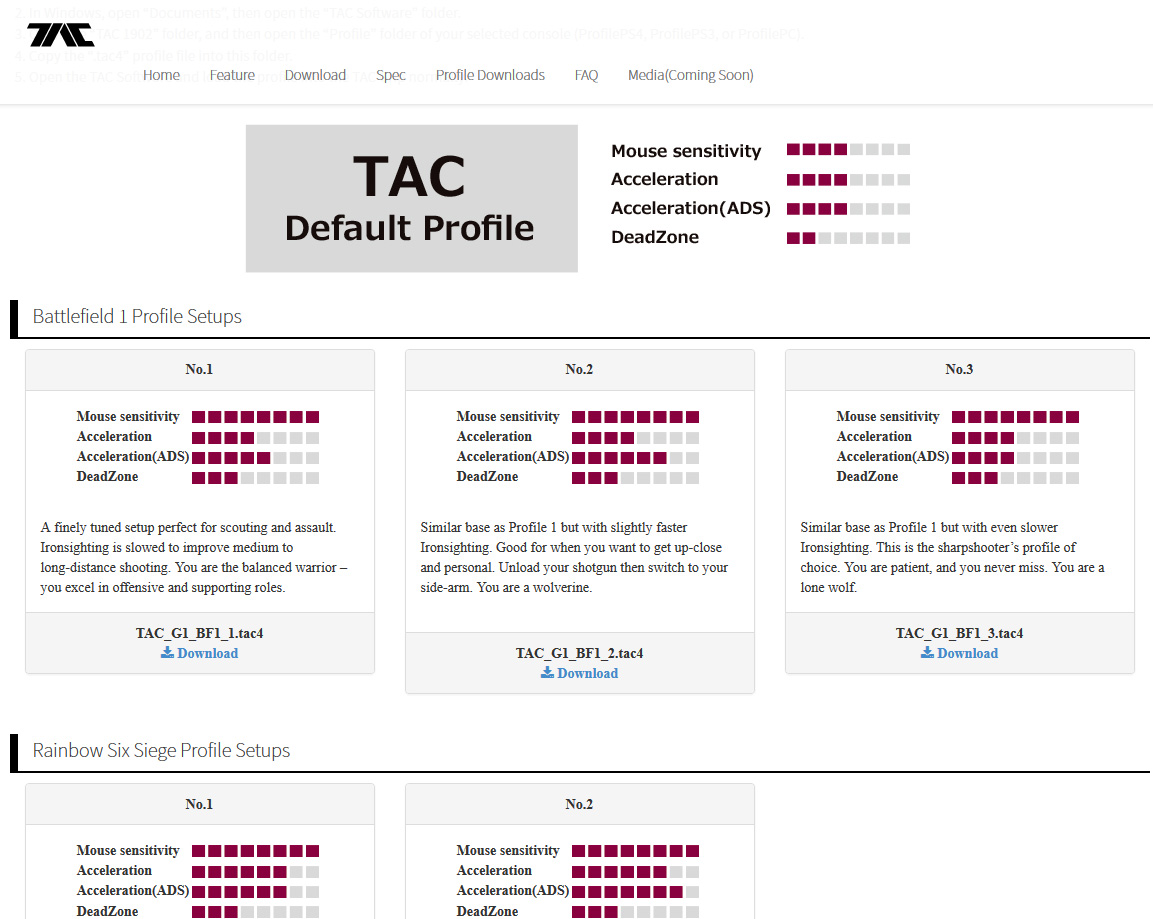
Переходим к тестам в полевых условиях. Сначала я опробовал контроллер и мышь в двух шутерах: Rainbow Six Siege и Call of Duty: Modern Warfare Remastered. Ну что я вам могу сказать? Действительно, прицеливаться стало ощутимо проще и удобнее. Особенно если вы раньше много играли в FPS на персональном компьютере. Если же изначально вы привыкли стрелять по врагам с традиционного консольного геймпада, то привыкнуть к мыши получится не сразу. Также очень непросто было приучить себя пользоваться группой триггеров в левой части контроллера, но со временем дискомфорт сошёл на нет. В консольной версии World of Tanks контроллер также проявил себя наилучшим образом, а прицеливаться мышью было крайне удобно. Здесь главное – это привыкнуть к очень необычной форме геймпада, чтобы не отвлекаться от игрового процесса на эти ощущения. По личному опыту процесс адаптации занимает несколько дней.

Я много экспериментировал с чувствительностью, мёртвыми зонами, с обычным ускорением и ускорением в режиме ADS, когда прицеливаешься от плеча, прежде чем нашёл для себя оптимальные параметры. Не пугайтесь, если после первого подключения контроллера мышь будет вести себя не совсем так, как вы ожидали. Ведь это её настройки «по умолчанию», а они далеки от идеала. Вопрос решается глубокой настройкой контроллера или загрузкой правильного профиля с сайта производителя, после чего игра становится максимально комфортной. На самом деле многие разработчики игр сильно обеспокоены тем, кто всё большее число игроков применяют во время игры устройства серии Hori TAC и им подобные контроллеры. Ведь это даёт ощутимые преимущества в бою против тех, кто по старинке использует обычные геймпады. Например, разработчики из Blizzard всерьёз намерены запретить использование подобных устройств в игре Overwatch. Да только вот, как это осуществить, если Hori TAC Grip была выпущена с одобрения компании Sony? Вот и получается, что в некоторых многопользовательских играх наблюдается определённый дисбаланс, а решения данной проблемы пока попросту не существует.

Плюсы:
- Идеальный способ безболезненного переезда ПК-игрока на игровую консоль.
- Связка из геймпада и мыши, изготовленная по официальной лицензии Sony.
- Мышь позволяет максимально точно и быстро прицеливаться в различных играх.
- Поддержка официальных профилей и возможность создавать свои собственные.
- Кнопка снайперского режима и другие жизненно важные для геймеров твики.
- Продвинутый софт с тончайшими настройками всевозможных параметров.
- Контроллер поддерживается платформами PlayStation 3, PlayStation 4 и PC.
- Есть возможность воткнуть в геймпад свою собственную мышь.
Минусы:
- Дешёвые материалы корпуса и провод без оплётки.
- Проводное подключение в наше время – это перебор.
- Тип хвата мыши и контроллера подойдёт не всем.
- Геймпады этой серии создают ощутимый дисбаланс в играх.
- Стоимость TAC Grip могла бы быть значительно ниже.
Hori TAC Grip – достаточно интересное устройство, которое в первую очередь заинтересует поклонников онлайн-шутеров и любителей доминировать на поле боя. Но здесь важно понимать, что пользоваться мышью в многопользовательских консольных играх, где большинство игроков довольствуются традиционными геймпадами – это своего рода читерство. Если же совесть ваша не возмущается на этот счёт, то можно не заморачиваться и дать противникам прикурить. При всех своих очевидных преимуществах во время игры, TAC Grip смущает дешёвым пластиком, а также проводным подключением к консоли. Стоимость устройства тоже несколько обескураживает, так как средний ценник колеблется на отметке в 7999 рублей. С другой же стороны, сегодня и обычный DualShock 4 стоит 3999, так что с таким курсом валют уже ничему не удивляешься. В любом случае Hori TAC Grip обязательно найдёт свою аудиторию, ведь сегодня онлайн-шутеры (в том числе и консольные) переживают невероятный подъём, и миллионы людей каждый день спешат в любимые виртуальные миры, чтобы продемонстрировать остальным игрокам своё мастерство.







